Elke financiële analist The Analyst Trifecta® Guide De ultieme gids om een financiële analist van wereldklasse te zijn. Wilt u een financiële analist van wereldklasse worden? Wilt u toonaangevende best practices volgen en u onderscheiden van de rest? Ons proces, genaamd The Analyst Trifecta®, bestaat uit analyse, presentatie en soft skills en besteedt meer tijd in Excel dan ze misschien willen toegeven. Op basis van jarenlange ervaring hebben we de belangrijkste en meest geavanceerde Excel-formules samengesteld die elke financiële analist van wereldklasse moet kennen.
1. INDEX WEDSTRIJD
Formule: = INDEX (C3: E9, MATCH (B13, C3: C9,0), MATCH (B14, C3: E3,0))
Dit is een geavanceerd alternatief voor de VERT.ZOEKEN- of HORIZ.ZOEKEN-formules (die verschillende nadelen en beperkingen hebben). INDEX MATCH Index Match-formule Het combineren van INDEX- en MATCH-functies is een krachtigere opzoekformule dan VERT.ZOEKEN. Leer hoe u INDEX MATCH gebruikt in deze Excel-zelfstudie. Index retourneert de waarde van een cel in een tabel op basis van de kolom en het rijnummer en Match retourneert de positie van een cel in een rij of kolom. Leer hoe ze in deze gids een krachtige combinatie van Excel-formules kunnen zijn die uw financiële analyse en financiële modellering naar een hoger niveau tillen.
INDEX retourneert de waarde van een cel in een tabel op basis van de kolom en het rijnummer.
VERGELIJKEN retourneert de positie van een cel in een rij of kolom.
Hier is een voorbeeld van de INDEX- en MATCH-formules gecombineerd. In dit voorbeeld zoeken en retourneren we de lengte van een persoon op basis van hun naam. Omdat naam en hoogte beide variabelen zijn in de formule, kunnen we ze allebei wijzigen!
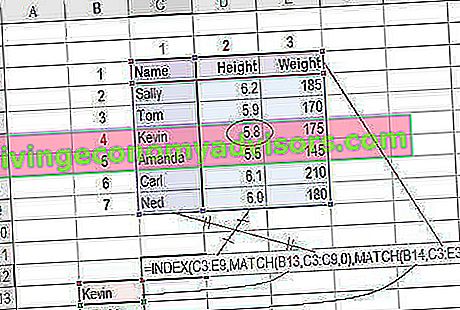 Index Match-formule Het combineren van INDEX- en MATCH-functies is een krachtigere opzoekformule dan VERT.ZOEKEN. Leer hoe u INDEX MATCH gebruikt in deze Excel-zelfstudie. Index retourneert de waarde van een cel in een tabel op basis van de kolom en het rijnummer en Match retourneert de positie van een cel in een rij of kolom. Leer hoe u ze kunt gebruiken in deze gids
Index Match-formule Het combineren van INDEX- en MATCH-functies is een krachtigere opzoekformule dan VERT.ZOEKEN. Leer hoe u INDEX MATCH gebruikt in deze Excel-zelfstudie. Index retourneert de waarde van een cel in een tabel op basis van de kolom en het rijnummer en Match retourneert de positie van een cel in een rij of kolom. Leer hoe u ze kunt gebruiken in deze gids
Voor een stapsgewijze uitleg of hoe u deze formule gebruikt, raadpleegt u onze gratis gids over het gebruik van INDEX MATCH in Excel Index Match-formule Het combineren van INDEX- en MATCH-functies is een krachtigere opzoekformule dan VERT.ZOEKEN. Leer hoe u INDEX MATCH gebruikt in deze Excel-zelfstudie. Index retourneert de waarde van een cel in een tabel op basis van de kolom en het rijnummer en Match retourneert de positie van een cel in een rij of kolom. Leer hoe u ze kunt gebruiken in deze gids.
2. INDIEN gecombineerd met EN / OF
Formule: = ALS (EN (C2> = C4, C2 <= C5), C6, C7)
Iedereen die veel tijd heeft besteed aan het maken van verschillende soorten financiële modellen. Soorten financiële modellen. De meest voorkomende soorten financiële modellen zijn: model met 3 verklaringen, DCF-model, M & A-model, LBO-model, budgetmodel. Ontdek de top 10 soorten weet dat geneste IF-formules een nachtmerrie kunnen zijn. Het combineren van IF met de AND- of OR-functie kan een geweldige manier zijn om formules beter controleerbaar en begrijpelijk voor andere gebruikers te houden. In het onderstaande voorbeeld ziet u hoe we de afzonderlijke functies in combinatie hebben gebruikt om een meer geavanceerde formule te maken.
Voor een gedetailleerd overzicht van hoe u deze functie in Excel kunt uitvoeren, raadpleegt u onze gratis gids over het gebruik van IF met EN / OF IF-instructie tussen twee cijfers Download deze gratis sjabloon voor een IF-instructie tussen twee getallen in Excel. In deze zelfstudie laten we u stap voor stap zien hoe u IF met EN-instructie kunt berekenen. Leer hoe u een IF-instructie maakt die test of een cel een waarde tussen twee getallen bevat en vervolgens het gewenste resultaat uitvoert als aan die voorwaarde is voldaan. 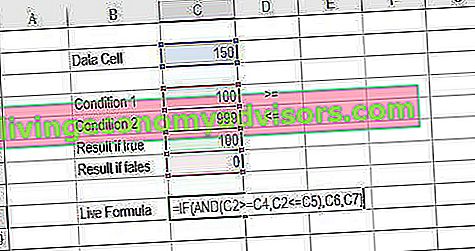 IF-instructie tussen twee cijfers Download deze gratis sjabloon voor een IF-instructie tussen twee cijfers in Excel. In deze zelfstudie laten we u stap voor stap zien hoe u IF met EN-instructie kunt berekenen. Leer hoe u een IF-instructie maakt die test of een cel een waarde tussen twee getallen bevat en vervolgens het gewenste resultaat uitvoert als aan die voorwaarde is voldaan
IF-instructie tussen twee cijfers Download deze gratis sjabloon voor een IF-instructie tussen twee cijfers in Excel. In deze zelfstudie laten we u stap voor stap zien hoe u IF met EN-instructie kunt berekenen. Leer hoe u een IF-instructie maakt die test of een cel een waarde tussen twee getallen bevat en vervolgens het gewenste resultaat uitvoert als aan die voorwaarde is voldaan
3. OFFSET gecombineerd met SUM of AVERAGE
Formule: = SOM (B4: VERSCHUIVING (B4,0, E2-1))
De OFFSET-functie OFFSET-functie De OFFSET-functie is gecategoriseerd onder Excel Lookup- en Reference-functies. OFFSET retourneert een reeks cellen. Dat wil zeggen, het retourneert een opgegeven aantal rijen en kolommen uit een initieel bereik dat is opgegeven. op zichzelf is niet bijzonder geavanceerd, maar als we het combineren met andere functies zoals SOM of GEMIDDELDE, kunnen we een behoorlijk geavanceerde formule maken. Stel dat u een dynamische functie wilt maken die een variabel aantal cellen kan optellen. Met de gewone SOM-formule bent u beperkt tot een statische berekening, maar door OFFSET toe te voegen, kunt u de celverwijzing verplaatsen.
Hoe het werkt: om deze formule te laten werken, vervangen we de laatste referentiecel van de SOM-functie door de OFFSET-functie. Dit maakt de formule dynamisch en de cel waarnaar wordt verwezen als E2 is waar u Excel kunt vertellen hoeveel opeenvolgende cellen u wilt optellen. Nu hebben we enkele geavanceerde Excel-formules!
Hieronder ziet u een screenshot van deze iets geavanceerdere formule in actie.
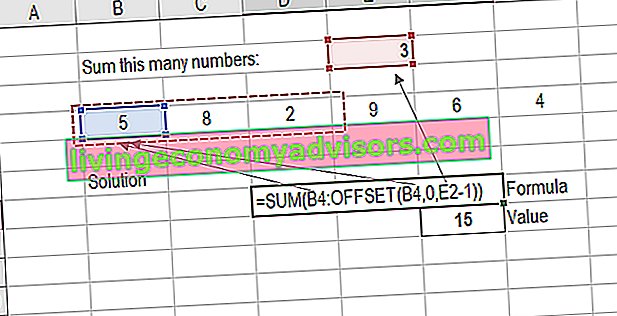
Zoals u ziet, begint de SOM-formule in cel B4, maar hij eindigt met een variabele. Dit is de OFFSET-formule die begint bij B4 en verder gaat met de waarde in E2 ("3"), min één. Hiermee wordt het einde van de somformule over 2 cellen verplaatst, waarbij 3 jaar aan gegevens wordt opgeteld (inclusief het beginpunt). Zoals je kunt zien in cel F7, is de som van cellen B4: D4 15, wat de formule voor offset en som ons geeft.
Leer stap voor stap hoe u deze formule opbouwt in onze geavanceerde Excel-cursus.
4. KIES
Formule: = KIEZEN (keuze, optie1, optie2, optie3)
De CHOOSE-functie CHOOSE-functie De CHOOSE-functie is gecategoriseerd onder Excel Lookup- en Reference-functies. Het retourneert een waarde uit een array die overeenkomt met het opgegeven indexnummer. De functie retourneert het nde item in een bepaalde lijst. Als financieel analist is de functie CHOOSE handig bij het selecteren uit een bepaalde set gegevens. We zijn bijvoorbeeld geweldig voor scenario-analyse bij financiële modellering. Hiermee kunt u kiezen uit een specifiek aantal opties en de "keuze" die u hebt geselecteerd teruggeven. Stel je voor dat je drie verschillende aannames hebt voor omzetgroei volgend jaar: 5%, 12% en 18%. Met behulp van de CHOOSE-formule kunt u 12% retourneren als u Excel vertelt dat u keuze # 2 wilt.
Lees meer over scenario-analyse in Excel Scenario-analyse Scenario-analyse is een techniek die wordt gebruikt om beslissingen te analyseren door verschillende mogelijke uitkomsten bij financiële investeringen te speculeren. Bij financiële modellen is dit.
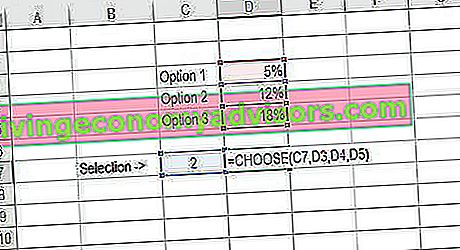
Bekijk onze cursus Advanced Excel Formulas om een videodemonstratie te zien.
5. XNPV en XIRR
Formule: = XNPV (disconteringsvoet, kasstromen, datums)
Als u een analist bent die in investeringsbankieren werkt Carrièrepad in investeringsbankieren Loopbaangids voor investeringsbankieren - plan uw IB-carrièrepad. Lees meer over de salarissen van investment banking, hoe u wordt aangenomen en wat u kunt doen na een carrière bij IB. De investment banking divisie (IBD) helpt overheden, bedrijven en instellingen kapitaal aan te trekken en fusies en overnames (M&A) te voltooien. , equity research, financiële planning en analyse (FP&A FP&A Analyst Word FP&A Analyst bij een bedrijf. We schetsen het salaris, de vaardigheden, de persoonlijkheid en de training die u nodig heeft voor FP&A banen en een succesvolle financiële carrière. FP&A analisten, managers en directeuren zijn verantwoordelijk voor het verstrekken van de analyse en informatie aan leidinggevenden die ze nodig hebben), of enig ander gebied van bedrijfsfinanciering dat het verdisconteren van kasstromen vereist,dan zijn deze formules een redder in nood!
Simpel gezegd, met XNPV en XIRR kunt u specifieke datums toepassen op elke individuele cashflow die wordt verdisconteerd. Het probleem met de basis-NPV- en IRR-formules van Excel is dat ze aannemen dat de tijdsperioden tussen de cashflow gelijk zijn. Routinematig heb je als analist situaties waarin de cashflows niet gelijkmatig worden getimed, en deze formule is hoe je dat oplost.
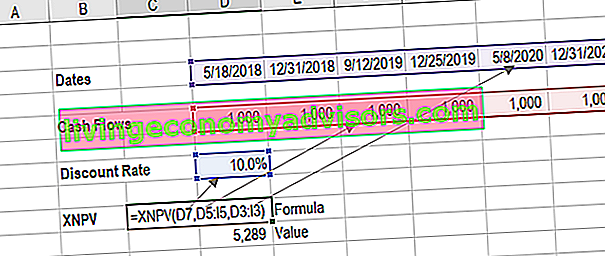
Voor een meer gedetailleerde uitsplitsing, zie onze gratis IRR vs XIRR formules gids XIRR vs IRR Waarom XIRR vs IRR gebruiken. XIRR wijst specifieke datums toe aan elke individuele cashflow, waardoor deze nauwkeuriger is dan IRR bij het bouwen van een financieel model in Excel. evenals onze XNPV-gids.
6. SUMIF en AANTAL.ALS
Formule: = AANTAL.ALS (D5: D12, "> = 21 ″)
Deze twee geavanceerde formules zijn geweldige toepassingen van voorwaardelijke functies. SUMIF telt alle cellen op die aan bepaalde criteria voldoen, en AANTAL.ALS telt alle cellen die aan bepaalde criteria voldoen. Stel je voor dat je alle cellen wilt tellen die groter zijn dan of gelijk zijn aan 21 (de wettelijke minimumleeftijd voor alcoholconsumptie in de VS) om erachter te komen hoeveel flessen champagne je nodig hebt voor een klantevenement. U kunt AANTAL.ALS gebruiken als een geavanceerde oplossing, zoals weergegeven in de onderstaande schermafbeelding.
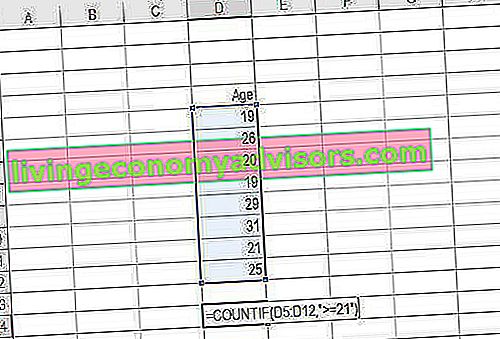
In onze geavanceerde Excel-cursus breken we deze formules nog gedetailleerder uit.
7. PMT en IPMT
Formule: = PMT (rentepercentage, aantal perioden, huidige waarde)
Als u werkt in het commerciële bankwezen Carrièreprofiel Commercial Banking Een carrièrepad bij Commercial Banking is het verstrekken van kredietproducten aan klanten, zoals termijnleningen, doorlopende kredietlijnen, gesyndiceerde faciliteiten, cashmanagementdiensten en andere vastrentende producten. Als kredietanalist of accountmanager lever je financieel advies, vastgoed, FP&A FP&A Financiële Planning en Analyse (FP&A) is een belangrijke functie bij een corporatie. FP & A-professionals ondersteunen de besluitvorming van de CEO, CFO en Raad van Bestuur met planning, analyse en modellering. Lees wat de functie van een FP & A-analist, manager of directeur inhoudt - salaris, vereisten, opleiding, vaardigheden of een positie in een financiële analist die zich bezighoudt met schuldschema's, u zult deze twee gedetailleerde formules willen begrijpen.
De PMT-formule geeft u de waarde van gelijke betalingen gedurende de looptijd van een lening. U kunt het gebruiken in combinatie met IPMT (dat u de rentebetalingen voor hetzelfde type lening vertelt) en vervolgens de hoofdsom en rentebetalingen scheiden.
Hier is een voorbeeld van hoe u de PMT-functie kunt gebruiken om de maandelijkse hypotheekbetaling voor een hypotheek van $ 1 miljoen tegen 5% gedurende 30 jaar te krijgen.

8. LEN en TRIM
Formules: = LEN (tekst) en = TRIM (tekst)
Dit zijn iets minder vaak voorkomende, maar zeker zeer geavanceerde formules. Deze applicaties zijn geweldig voor financiële analisten. De Analyst Trifecta® Guide De ultieme gids over hoe je een financiële analist van wereldklasse kunt zijn. Wilt u een financiële analist van wereldklasse worden? Wilt u toonaangevende best practices volgen en u onderscheiden van de rest? Ons proces, genaamd The Analyst Trifecta®, bestaat uit analyse, presentatie en soft skills die grote hoeveelheden gegevens moeten organiseren en manipuleren. Helaas zijn de gegevens die we krijgen niet altijd perfect georganiseerd en soms kunnen er problemen zijn zoals extra spaties aan het begin of einde van cellen
In het onderstaande voorbeeld kunt u zien hoe de TRIM-formule de Excel-gegevens opschoont.
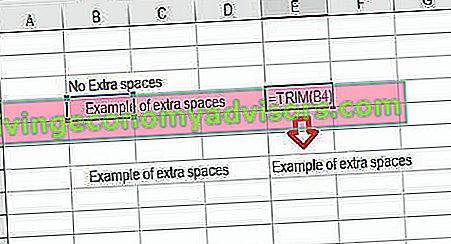
9. CONCATENEREN
Formule: = A1 & "meer tekst"
Samenvoegen is niet echt een functie op zich - het is gewoon een innovatieve manier om informatie uit verschillende cellen samen te voegen en werkbladen dynamischer te maken. Dit is een zeer krachtige tool voor financiële analisten die financiële modellering uitvoeren (zie onze gratis gids voor financiële modellering Gratis gids voor financiële modellering Deze gids voor financiële modellering bevat Excel-tips en best practices over aannames, drijfveren, prognoses, het koppelen van de drie verklaringen, DCF-analyse, meer aan leer meer).
In het onderstaande voorbeeld kunt u zien hoe de tekst "New York" plus "," wordt samengevoegd met "NY" om "New York, NY" te creëren. Hiermee kunt u dynamische kopteksten en labels in werkbladen maken. In plaats van cel B8 rechtstreeks bij te werken, kunt u de cellen B2 en D2 onafhankelijk van elkaar bijwerken. Met een grote dataset is dit een waardevolle vaardigheid die u tot uw beschikking moet hebben.
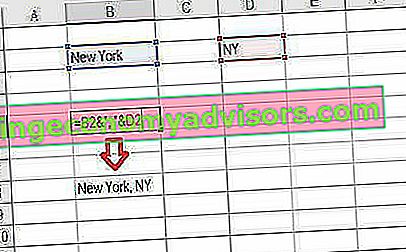
10. CEL, LINKS, MIDDEN en RECHTS functies
Deze geavanceerde Excel-functies kunnen worden gecombineerd om een aantal zeer geavanceerde en complexe formules te maken. De functie CEL kan een verscheidenheid aan informatie over de inhoud van een cel retourneren (zoals de naam, locatie, rij, kolom en meer). De LINKS-functie kan tekst teruggeven vanaf het begin van een cel (van links naar rechts), MIDDEN geeft tekst terug vanaf elk beginpunt van de cel (van links naar rechts) en RECHTS geeft tekst terug vanaf het einde van de cel (van rechts naar links).
Hieronder ziet u een illustratie van deze drie formules in actie.
Om te zien hoe deze op een krachtige manier gecombineerd kunnen worden met de CELL-functie, splitsen we het stap voor stap voor je op in onze geavanceerde Excel formules class.
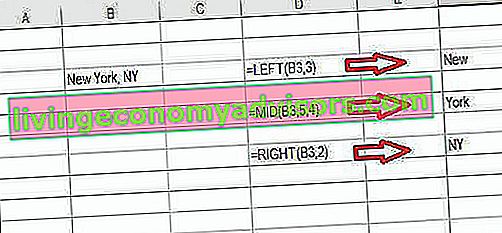
Meer training in Excel-formules
We hopen dat deze top 10 geavanceerde Excel-formules nuttig voor u zijn geweest. Ze zouden een lange weg moeten gaan om uw financiële analyse en financiële modelleringsvaardigheden te verbeteren Financiële modelleringsvaardigheden Leer de 10 belangrijkste financiële modelleringsvaardigheden en wat nodig is om goed te zijn in financiële modellering in Excel. Belangrijkste vaardigheden: boekhouden.
Hieronder vindt u meer financiële bronnen om u te helpen een Excel-gebruiker te worden:
- Cheatsheet voor Excel-formules Excel Formulas Cheat Sheet De cheatsheet voor Excel-formules van Finance geeft u alle belangrijke formules voor het uitvoeren van financiële analyses en modellering in Excel-spreadsheets. Als je een meester in financiële analyse in Excel wilt worden en een expert in het bouwen van financiële modellen, dan ben je hier aan het juiste adres.
- Excel-sneltoetsen Excel-snelkoppelingen PC Mac Excel-snelkoppelingen - Lijst met de belangrijkste en meest voorkomende MS Excel-snelkoppelingen voor pc- en Mac-gebruikers, financiën, boekhoudkundige beroepen. Sneltoetsen versnellen uw modelleervaardigheden en besparen tijd. Leer bewerken, opmaken, navigeren, lint, speciale plakken, gegevensmanipulatie, formule- en celbewerking en andere tekortkomingen
- Gratis Excel-spoedcursus
- Geavanceerde Excel-cursus
- Excel voor financiële modellen


